精美的箭头指向PPT关系图
- 格式:ppt
- 大小:378.50 KB
- 文档页数:1

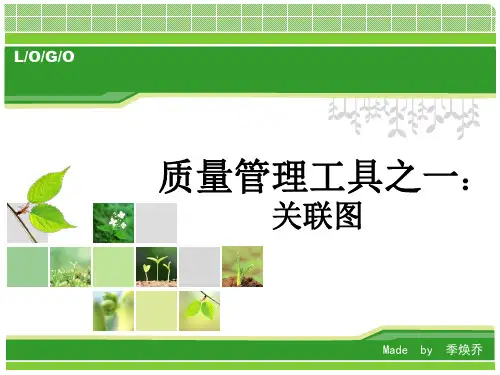
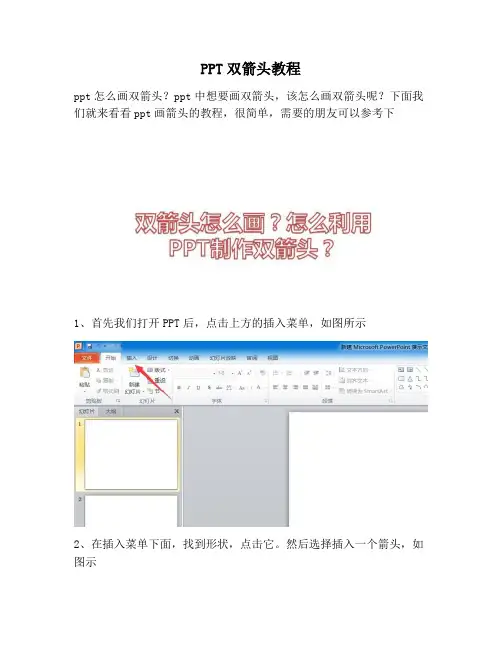
PPT双箭头教程
ppt怎么画双箭头?ppt中想要画双箭头,该怎么画双箭头呢?下面我们就来看看ppt画箭头的教程,很简单,需要的朋友可以参考下
1、首先我们打开PPT后,点击上方的插入菜单,如图所示
2、在插入菜单下面,找到形状,点击它。
然后选择插入一个箭头,如图示
3、再返回PPT页面,我们按住鼠标左键开始绘制箭头,如图示
4、绘制好第一个箭头后,我们利用快捷键Ctrl+C复制和Ctrl+V粘贴第二个箭头,如下图所示
5、当第二个箭头绘制好后,我们就需要更改箭头方向了。
找到图中箭头所示的符号,点击后按住滑动鼠标,让箭头翻转180度
6、微调让两个箭头两端对齐。
设置好后,我们还可以为箭头设置统一的颜色。
以上就是ppt画双箭头的教程,希望大家喜欢。





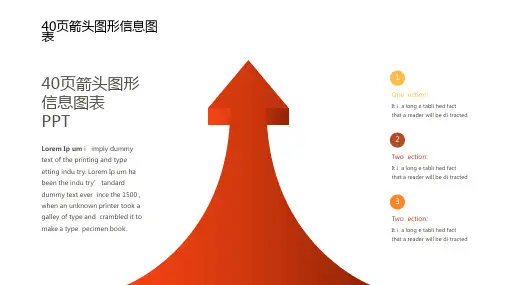
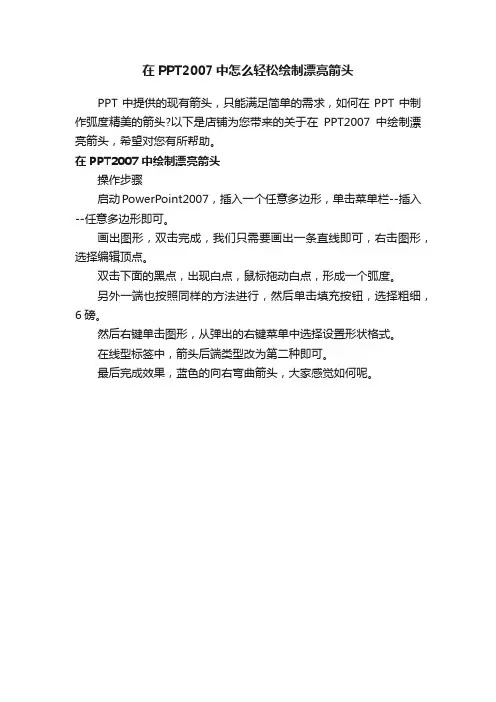
在PPT2007中怎么轻松绘制漂亮箭头
PPT中提供的现有箭头,只能满足简单的需求,如何在PPT中制作弧度精美的箭头?以下是店铺为您带来的关于在PPT2007中绘制漂亮箭头,希望对您有所帮助。
在PPT2007中绘制漂亮箭头
操作步骤
启动PowerPoint2007,插入一个任意多边形,单击菜单栏--插入--任意多边形即可。
画出图形,双击完成,我们只需要画出一条直线即可,右击图形,选择编辑顶点。
双击下面的黑点,出现白点,鼠标拖动白点,形成一个弧度。
另外一端也按照同样的方法进行,然后单击填充按钮,选择粗细,6磅。
然后右键单击图形,从弹出的右键菜单中选择设置形状格式。
在线型标签中,箭头后端类型改为第二种即可。
最后完成效果,蓝色的向右弯曲箭头,大家感觉如何呢。
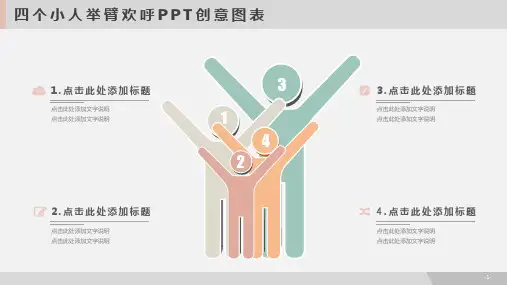
PPT中的「箭头」还可以怎样美化?箭头是制作PPT 时经常会使用到的一个元素,但平常我们见到的箭头用法十分单调,基本都是用PPT自带的箭头。
那么,箭头能如何运用和美化呢?今天小叶分享的这篇文章,相信能给大家带来新的思路。
作者:马志强来源:设计甲(ID:designsjj)以往的文章里已经分享过很多关于PPT 中线条的用法,今天呢,想跟大家聊一聊 PPT 中另一个跟线条有关的东西——箭头。
我相信,只要你做过PPT,就一定使用过「箭头」这个形状,就算你没有做过PPT,你在生活中也会随处可以看到箭头,比如各种场合的导视牌。
箭头,在生活中大多是用来指明方向。
而在PPT 中,箭头经常用在逻辑性的图示内容中,用来引出下一条内容,也可以表达一种趋势和发展或者是其他抽象的用途。
就像这一页PPT,尽管我们没有给文字内容添加序号,但是通过箭头的指引,你也会知道应该从左到右阅读。
虽然我们都知道箭头的用意和用法,但是在箭头的视觉处理上,我很少看到有人能处理的不错,大部分的箭头处理,都像是下图的这个样子,用的是 PPT 中自带的箭头效果,不够美观。
于是,我总结了 3 种 PPT 箭头的处理方法,希望可以打开你的思路。
01营造呼吸感举个例子,我们在制作PPT 的时候,经常会在现有的形状上直接添加箭头。
就像下图这样,虽然没什么大的问题,大家也都能看懂,但是在美观程度上并不太好。
因为一个形状接一个箭头,这种重复的衔接就形成了一种呆板的感觉,明明是四块内容,连接后像变成了一块内容。
那来看一看我修改之后的PPT,我把箭头的长度进行缩短,并修改为虚线,避免了箭头的首尾与圆形相连接,这样四块内容之间就有了呼吸感,看起来没那么呆板。
这个就是第一种方法:不要让箭头与你的其他内容靠的太近,营造呼吸感。
02添加装饰通过第一种方法了解到,让箭头的首尾留出空间可以营造呼吸感,在这个基础之上,我们还可以给箭头添加装饰,增强设计感。
PPT 默认的箭头是一个小三角形,但是在箭头的格式设置中还有其他的类型,比如圆形,菱形,我们可以把三角形换成圆形,效果也会不一样。